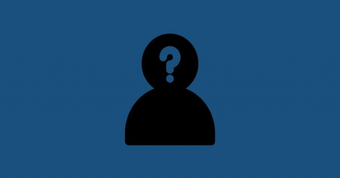Ứng dụng Zalo đã trở nên quen thuộc với người dùng và mang đến trải nghiệm tuyệt vời nhất cho mọi người thông qua khả năng thực hiện cuộc gọi và gửi tin nhắn miễn phí.
Tính năng đặc biệt trên Zalo cho phép người dùng đảo ngược quá trình gửi tin nhắn bằng cách thu hồi tin nhắn đã được gửi đi. Tuy nhiên, tính năng này chỉ có thể thực hiện từ phía người gửi tin.
Hiện tại, trên sản phẩm điện thoại iPhone vẫn chưa hỗ trợ tính năng xem tin nhắn đã thu hồi trên Zalo. Do đó, vẫn chưa có cách để xem các tin nhắn đã bị thu hồi trên Zalo và đương nhiên bạn chỉ có thể xem tin nhắn khi người gửi chưa thu hồi. Tuy nhiên, nếu bạn sử dụng các dòng điện thoại Android, bạn có thể xem được tin nhắn đã thu hồi.
Việc xem tin nhắn đã bị thu hồi trên Zalo điện thoại Android có thể được thực hiện theo cách sau.
Tùy thuộc vào từng dòng điện thoại khác nhau, có thể xem được tin nhắn đã bị thu hồi trên Zalo hoặc không. Dưới đây là cách xem tin nhắn bị thu hồi trên Zalo cho từng dòng điện thoại mà bạn có thể tham khảo.
Đối với dòng điện thoại Samsung
Để thay đổi cài đặt, bạn cần tiến hành các bước sau đây: Trước tiên, hãy mở mục "Cài đặt" trên thiết bị di động của bạn. Sau đó, lựa chọn "Thông báo", sau đó chọn "Cài đặt nâng cao".
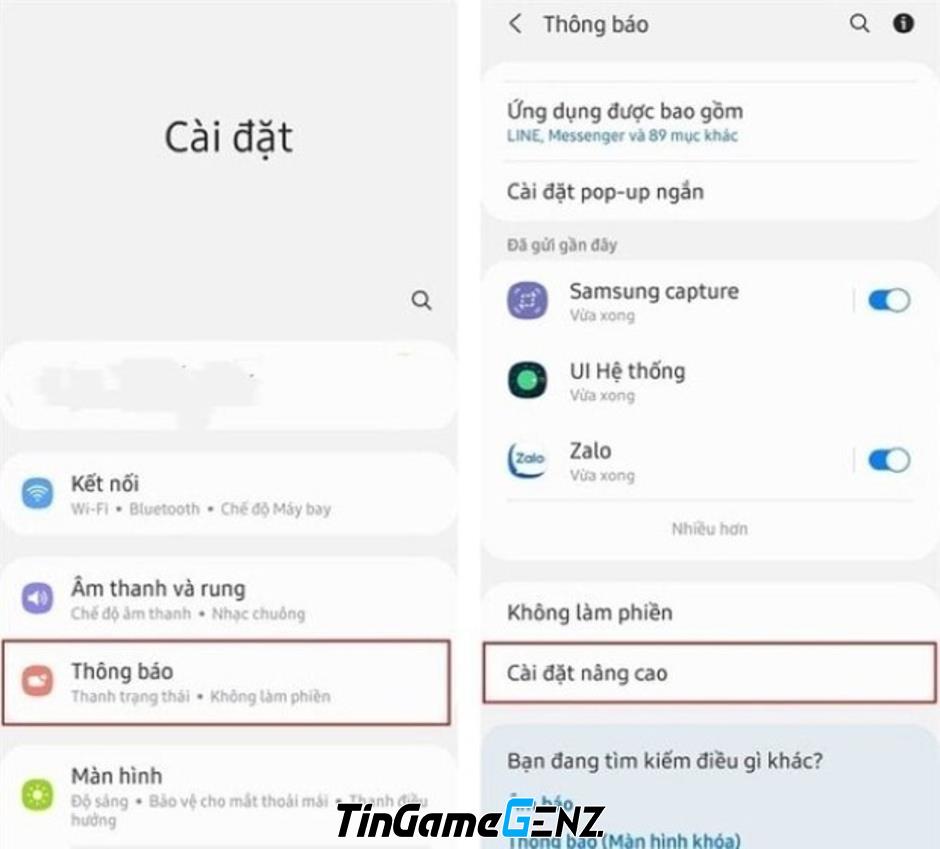
Tiếp theo, bạn hãy bật chức năng "Nhật ký thông báo" và chọn mục "Zalo", sau đó nhấn vào mũi tên đi xuống. Lúc này, bạn sẽ thấy danh sách các tin nhắn bị thu hồi.
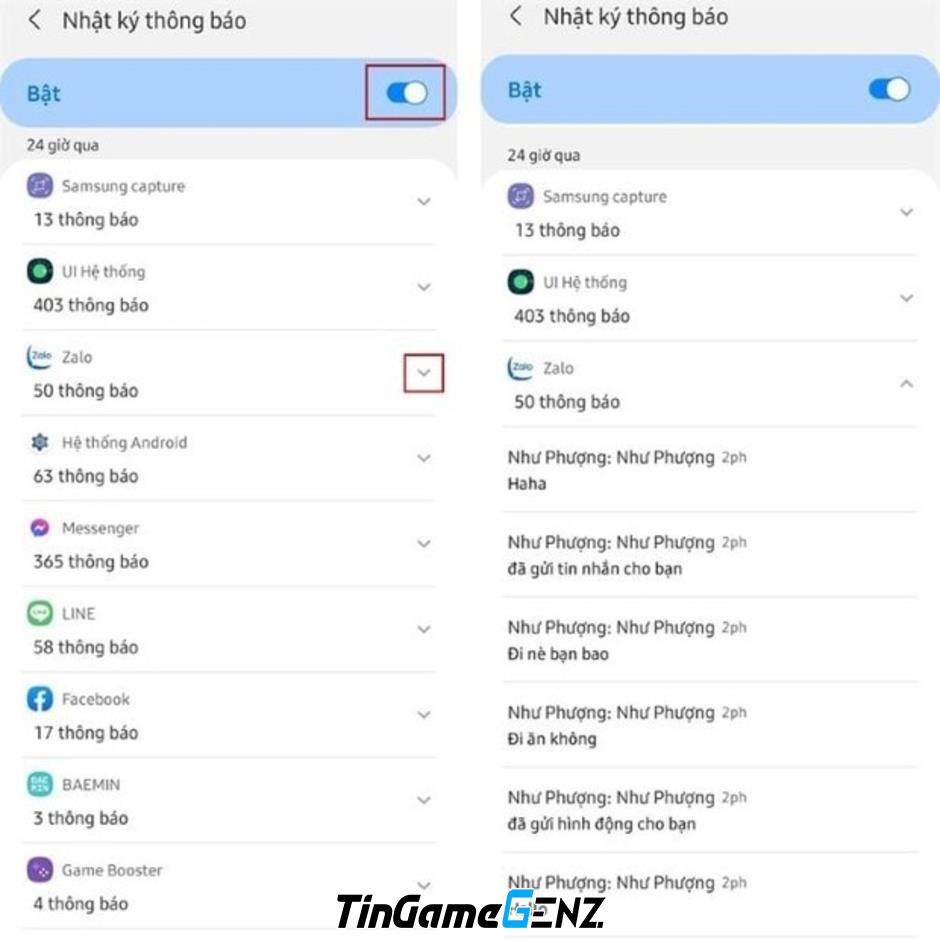
Đối với điện thoại realme
Để bắt đầu, hãy vào phần "Cài đặt" trên điện thoại của bạn. Tiếp theo, nhấp vào "Thông báo và Thanh trạng thái" và sau đó chọn "Cài đặt khác".
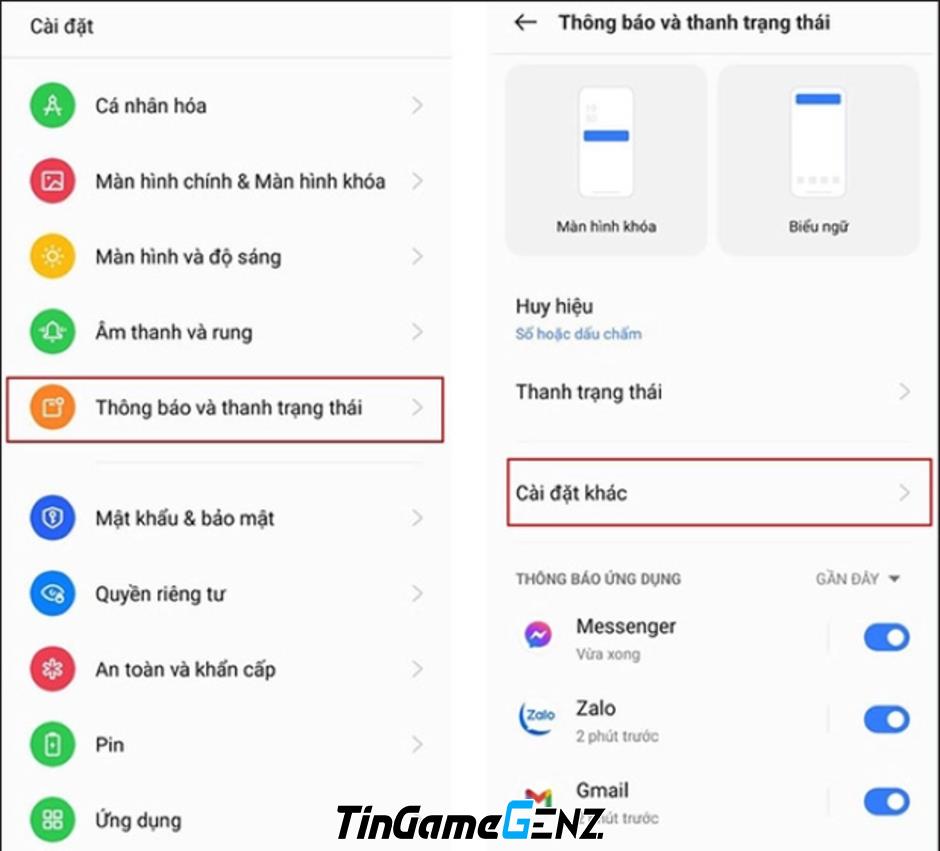
Tiếp theo, bạn hãy chọn mục "Lịch sử thông báo" và kích hoạt tính năng tương ứng để có thể xem được tin nhắn đã bị thu hồi trên ứng dụng Zalo.
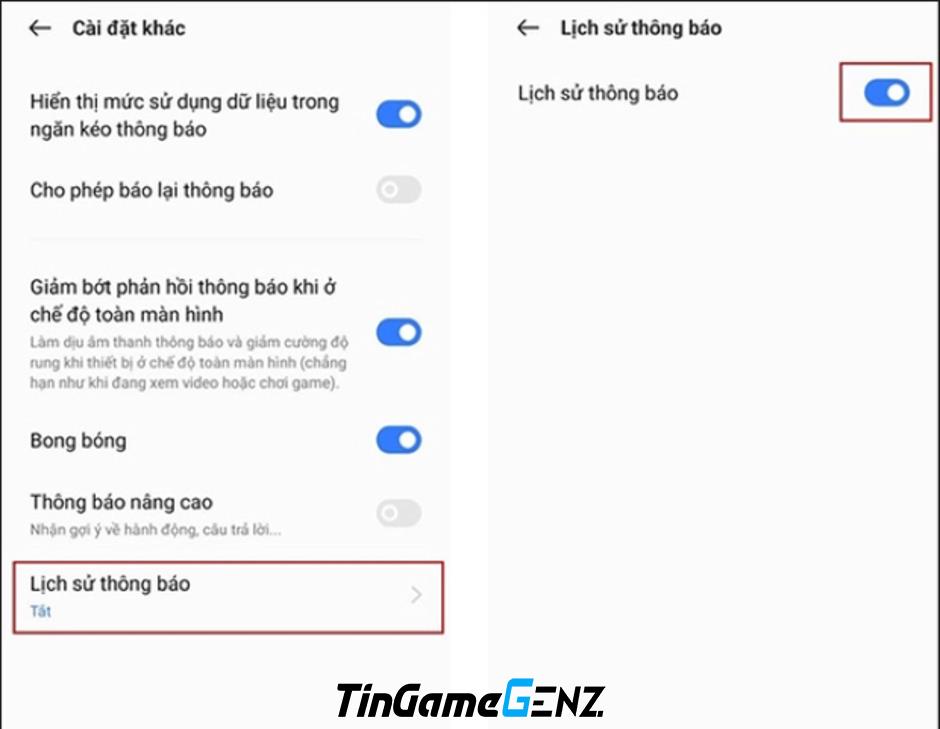
Bước 3: Lựa chọn category Zalo và nhấn vào biểu tượng mũi tên xuống, bạn sẽ thấy rằng tin nhắn đã bị rút lại.
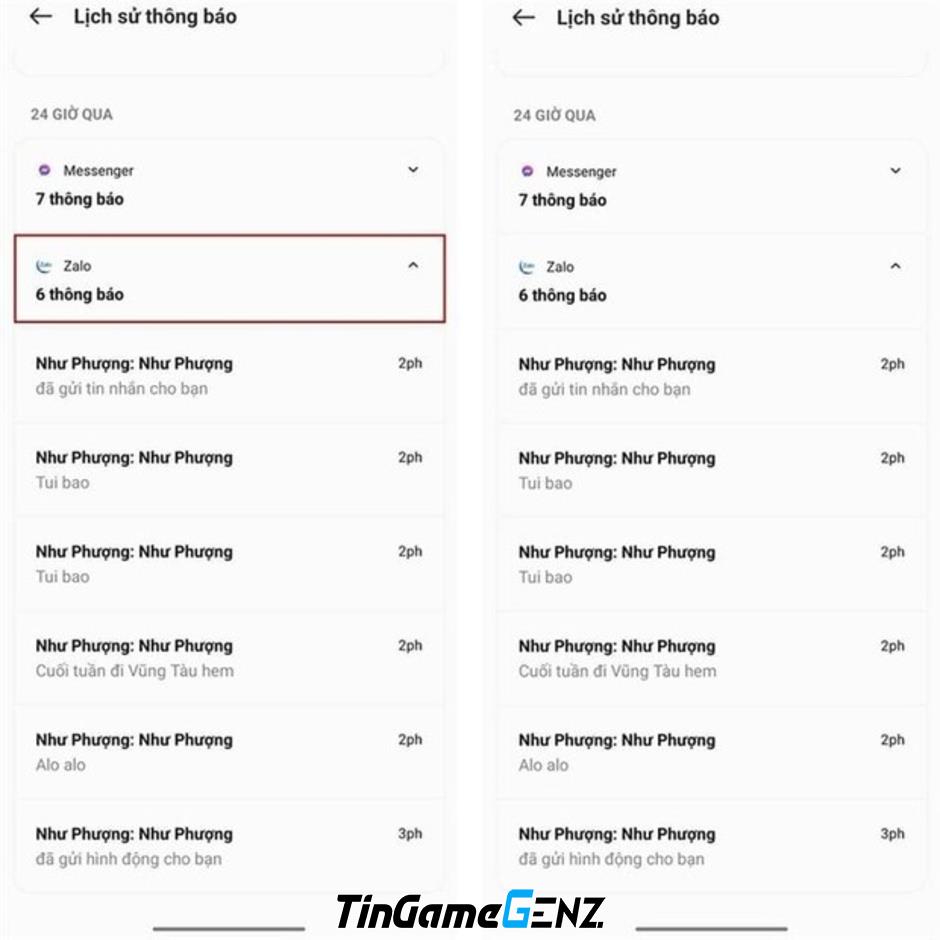
Đối với điện thoại Xiaomi
Để bắt đầu, hãy vào ứng dụng "CH Play" và sau đó tải ứng dụng "MIUI Downloader" xuống điện thoại.
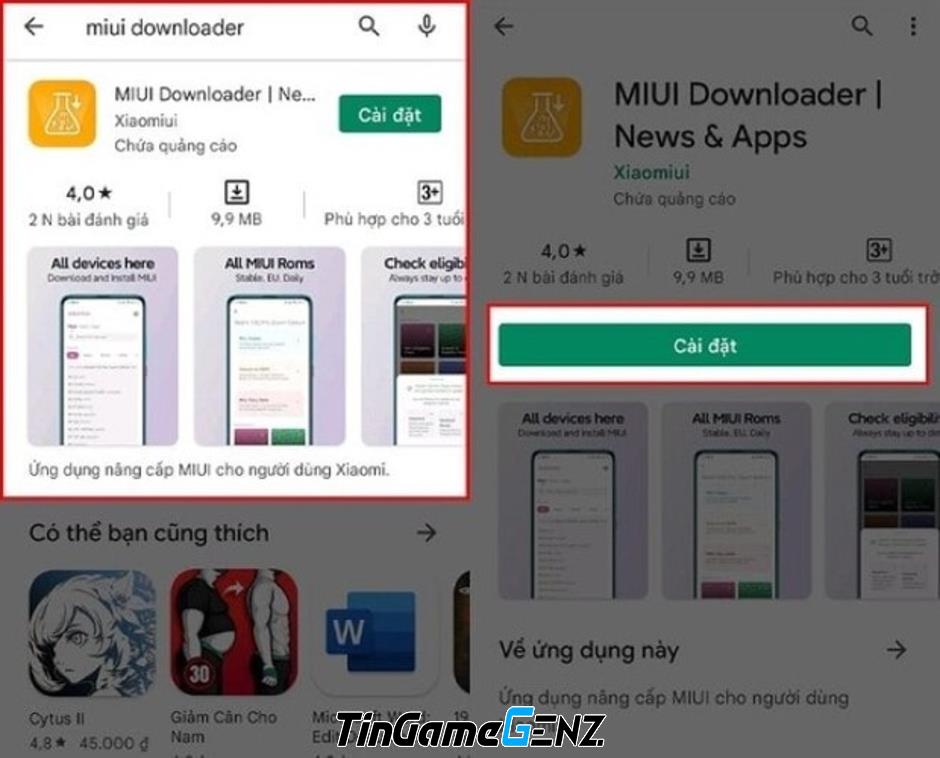
Sau đó, bạn mở ứng dụng "MIUI Downloader" và nhấn vào phần "Tính năng ẩn" để kiểm tra các tính năng bị ẩn trên điện thoại.
Bước 3: Tiếp theo, kéo xuống và nhấp chuột vào "Adaptive Notifications" để truy cập vào "Thông báo nâng cao", sau đó có thể bắt đầu thực hiện cách xem tin nhắn đã thu hồi trên Zalo.
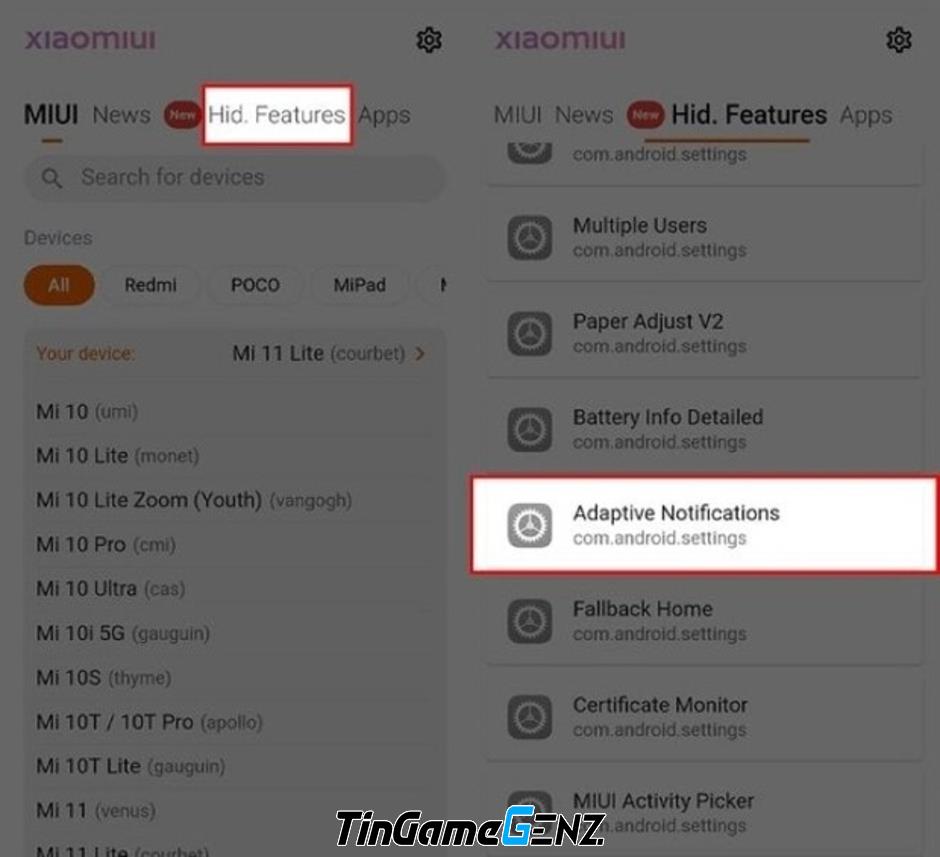
Bước 4: Sau đó, bạn nhấp vào "Nhật ký thông báo" và kích hoạt tính năng "Sử dụng nhật ký thông báo", sau đó chọn "Zalo". Lúc này, bạn có thể xem tin nhắn đã bị rút lại trên Zalo.
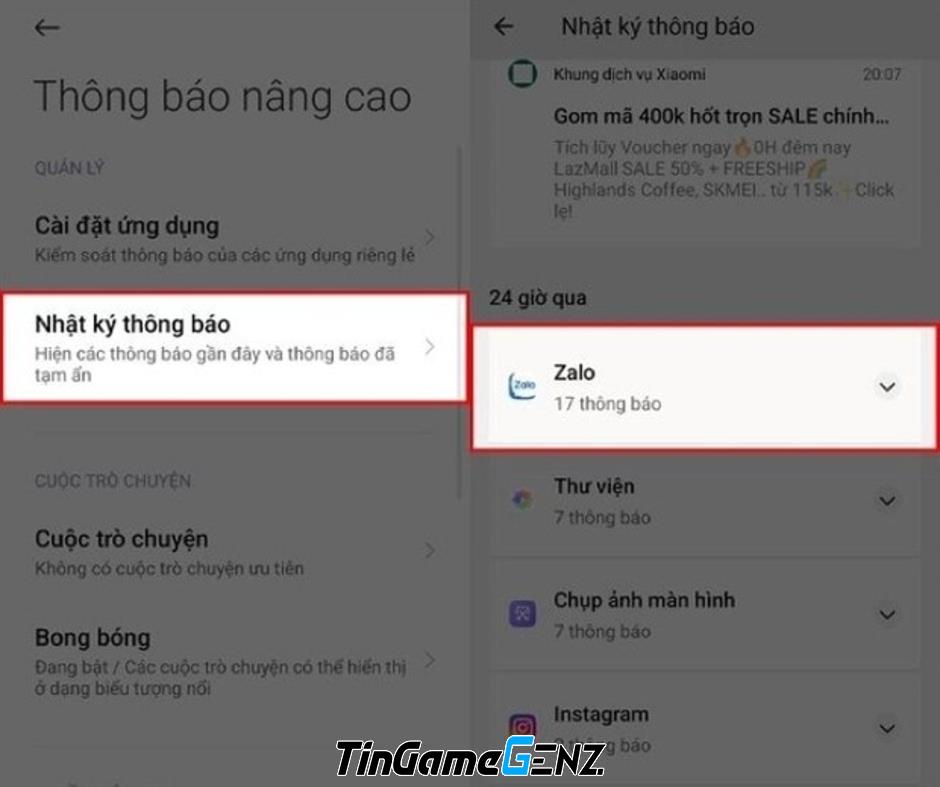
Tổng hợp